Pasul unu
Asigurați-vă că adaptorul Bluetooth este instalat pe laptop. Faceți clic pe "Start" în colțul din stânga jos al desktopului. Mergem la "Panoul de control", faceți clic pe "Performanță și întreținere", apoi pe "Sistem". Faceți clic pe fila Hardware din fereastra System Properties (Proprietăți sistem), faceți clic pe butonul Device Manager (Manager dispozitive). Găsiți pictograma albastră mică care afișează "Dispozitive Bluetooth". Faceți clic pe "+" de lângă acesta pentru a extinde meniul. Trebuie să fie specificat cel puțin un dispozitiv Bluetooth. Aceasta înseamnă că laptopul dvs. este echipat cu un adaptor Bluetooth.
Pasul al doilea
Porniți dispozitivul Bluetooth instalând un întrerupător fizic sau soft care activează adaptorul. Verificați marginea exterioară a notebook-ului pe un buton sau butonul radio numit "Bluetooth", afișează o imagine a pictogramei Bluetooth sau este marcat ca "Wireless". Rotiți-l în poziția "Pornit".
Dacă nu există comutator fizic, verificați tastele funcționale de pe tastatură. Uită-te la cel care arată simbolul fără fir. Poate arata ca o antenă mică cu unde care radiază de sus. Țineți apăsat butonul "Fn" sau "Funcție" și apăsați tasta funcțională corespunzătoare până când computerul indică faptul că Bluetooth este pornit.
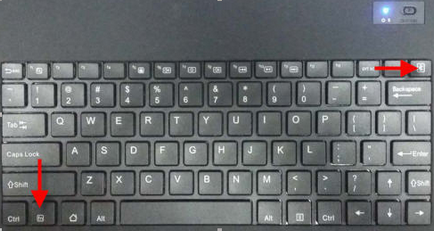
Rezervarea, în unele modele, etapele 1 și 2 trebuie să fie inversată, adică prima căutare și activare bluetooth fizic, apoi asigurați-vă că a apărut în managerul de activități.
Pasul al treilea
Găsiți pictograma Bluetooth din bara de activități din colțul din dreapta jos al desktopului. Acesta va corespunde aspectului pictogramei Bluetooth aflat în Manager dispozitive. În centru, poate exista un simbol roșu indicând faptul că Bluetooth este oprit. Faceți clic dreapta pe această pictogramă și selectați "Start Bluetooth Device" din meniu.
Pasul patru
Verificați Bluetooth conectând un dispozitiv Bluetooth. Faceți clic dreapta pe pictograma Bluetooth din bara de activități. Utilizați opțiunea "Conexiune rapidă" sau urmați expertul de configurare Bluetooth, accesat prin "Adăugarea unui dispozitiv Bluetooth".
Vă recomand să citiți




Articole similare
Trimiteți-le prietenilor: